Πώς να ενημερώσετε αυτόματα την ισοτιμία συναλλάγματος στο Excel;
Εάν εργάζεστε σε μια οικονομική επιχείρηση, μερικές φορές, μπορείτε να χρησιμοποιήσετε το φύλλο εργασίας του Excel για να απαριθμήσετε όλα τα διαφορετικά νομίσματα και να τα μετατρέψετε με βάση τις συναλλαγματικές ισοτιμίες. Και θα είναι πολύ βολικό για εσάς εάν το Excel υποστηρίζει την αυτόματη ενημέρωση των συναλλαγματικών ισοτιμιών. Αυτό το σεμινάριο εισάγει τους τρόπους επίλυσης αυτής της εργασίας.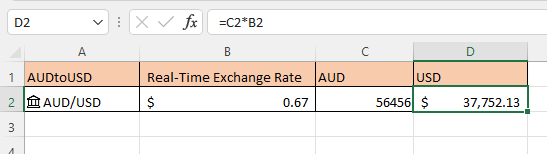
Αυτόματη ενημέρωση συναλλαγματικών ισοτιμιών στο Excel 365
Λάβετε συναλλαγματικές ισοτιμίες από Kutools για Excel σε οποιαδήποτε έκδοση του Microsoft Excel
Σημείωση: οι μέθοδοι που παρέχονται σε αυτό το σεμινάριο έχουν δοκιμαστεί στο Excel 2021, ενδέχεται να υπάρχουν κάποιες διαφορετικές σε διαφορετικές εκδόσεις του Excel.
Εάν βρίσκεστε στο Excel 365, με τον τύπο δεδομένων νομισμάτων μπορείτε εύκολα να λάβετε τη συναλλαγματική ισοτιμία σε πραγματικό χρόνο.
1. Επιλέξτε ένα κελί και πληκτρολογήστε το ζεύγος νομισμάτων διαχωρισμένο με "/" ή ":", για παράδειγμα, μετατρέψτε το AUD σε USD, πληκτρολογήστε AUD/USD ή AUD:USD. Δείτε στιγμιότυπο οθόνης:
2. Διατηρήστε το κελί επιλεγμένο, μεταβείτε στο ημερομηνία καρτέλα και κάντε κλικ στο κουμπί νομίσματα στο Τύπος δεδομένων ομάδα για να αλλάξετε τον τύπο δεδομένων σε νομίσματα.
3. Τώρα μπορείτε να εξαγάγετε τις πληροφορίες όπως η τελευταία φορά τιμή, νόμισμα, από νόμισμα, αλλαγή, τελευταία φορά συναλλαγής κάνοντας κλικ στο Εισαγωγή δεδομένων εικονίδιο, στη συνέχεια στο Πεδίο λίστα, κάντε κλικ στις πληροφορίες που θέλετε να προσθέσετε δίπλα στο ζεύγος νομισμάτων.
Note:
1. κλικ Τιμή θα εισαγάγει τη συναλλαγματική ισοτιμία στο επόμενο κελί, μπορείτε να αλλάξετε τον δεκαδικό αριθμό των ισοτιμιών όπως χρειάζεστε.
2. Κάντε κλικ στο κουμπί Εμφάνιση κάρτας εικονίδιο ή πατήστε αλλαγή + Ctrl + F5 θα εμφανίσει την κάρτα δεδομένων.
3. κλικ ημερομηνία > Ανανέωση Όλα για να ενημερώσετε όλες τις συναλλαγματικές ισοτιμίες ταυτόχρονα.
Εάν βρίσκεστε σε άλλες εκδόσεις του Excel (Microsoft), δεν υπάρχει τύπος δεδομένων νομισμάτων για να λαμβάνετε γρήγορα τις συναλλαγματικές ισοτιμίες. Σε αυτή την περίπτωση, το Μετατροπή Συναλλάγματος of Kutools για Excel μπορεί να μετατρέψει γρήγορα το νόμισμα και να εισάγει τις συναλλαγματικές ισοτιμίες ως σχόλια.
1. Επιλέξτε τα δεδομένα που θέλετε να μετατρέψετε το νόμισμα και, στη συνέχεια, κάντε κλικ Kutools > Περιεχόμενο > Μετατροπή Συναλλάγματος. 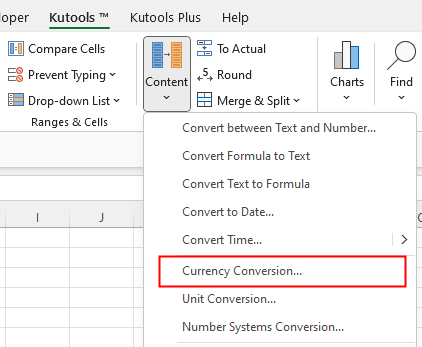
Συμβουλή: Εάν δεν μπορείτε να δείτε τη Μετατροπή νομίσματος στην ομάδα Περιεχομένων, κάντε κλικ Kutools > Μετατροπή > Μετατροπή Συναλλάγματος.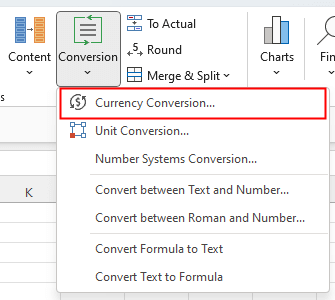
Και για να αλλάξετε τη λειτουργία Toolbar όπως χρειάζεστε, κάντε κλικ Kutools > Βοήθεια > Βοήθεια > Λειτουργία γραμμής εργαλείων.
2. Στο Μετατροπή Συναλλάγματος διαλόγου, επιλέξτε το ζεύγος νομισμάτων που θέλετε να χρησιμοποιήσετε και, στη συνέχεια, κάντε κλικ Ποσοστό ενημέρωσης κουμπί για να χρησιμοποιήσετε την πιο πρόσφατη τιμή και, στη συνέχεια, κάντε κλικ Γέμισμα επιλογές για να ορίσετε τον τύπο γέμισης και τα περιεχόμενα.
3. Στο Συμπληρώστε τις επιλογές διαλόγου, επιλέξτε τις επιλογές που χρειάζεστε:
1) Μόνο κελιά. θα εξάγει μόνο το αποτέλεσμα που έχει μετατραπεί στα ενεργά κελιά.
2) Μόνο σχόλιο, θα εμφανίσει την αξία μετατροπής, τα νομίσματα, την τιμή και την ημερομηνία εξόδου (μπορείτε να καθορίσετε τα περιεχόμενα που θέλετε να εξάγετε από αυτές τις τέσσερις επιλογές) ως σχόλιο.
3) Κελιά και σχόλιο, θα εξάγει το αποτέλεσμα που έχει μετατραπεί στα ενεργά κελιά. και εισαγάγετε σχόλια με την αξία μετατροπής, τα νομίσματα, την τιμή και την ημερομηνία εξόδου (μπορείτε να καθορίσετε τα περιεχόμενα που θέλετε να εξάγετε από αυτές τις τέσσερις επιλογές)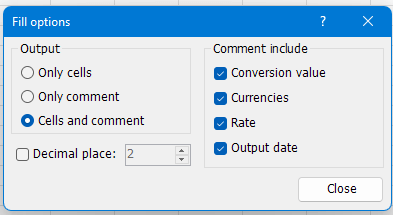
4. κλικ Ok or Εφαρμογή.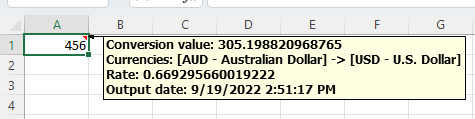
Για περισσότερες λεπτομέρειες σχετικά με τη μετατροπή νομίσματος, επισκεφθείτε τη διεύθυνση φροντιστήριο.
Για δωρεάν λήψη του Kutools για Excel, κάντε κλικ ΛΗΨΗ.
Άλλες λειτουργίες (άρθρα)
Πώς να απενεργοποιήσετε την αυτόματη συμπλήρωση
Εδώ υπάρχει μια επιλογή στο Excel που μπορεί να σταματήσει την αυτόματη ολοκλήρωση.
Πώς να μειώσετε το μέγεθος αρχείου Excel;
Μερικές φορές, θα χρειαστούν λίγα λεπτά για να ανοίξει ή να αποθηκευτεί εάν το αρχείο Excel είναι πολύ μεγάλο. Για την επίλυση αυτού του προβλήματος, εδώ σε αυτό το σεμινάριο, σας λέει πώς να μειώσετε το μέγεθος του αρχείου Excel αφαιρώντας τα περιεχόμενα ή τις μορφές που δεν είναι απαραίτητα ή δεν χρησιμοποιούνται ποτέ.
Πώς να συμπληρώσετε αυτόματα κελιά από άλλον πίνακα
Σε αυτό το σεμινάριο, μιλάμε για τον τρόπο αυτόματης συμπλήρωσης άλλων κελιών στήλης από έναν πίνακα σε άλλο φύλλο μετά την εισαγωγή μιας τιμής στήλης.
Πώς να εφαρμόσετε σκίαση σε μονές ή ζυγές (εναλλακτικές) σειρές / στήλες στο Excel;
Κατά το σχεδιασμό ενός φύλλου εργασίας, πολλοί άνθρωποι τείνουν να εφαρμόζουν σκίαση σε μονές ή ακόμη και (εναλλακτικές) σειρές ή στήλες για να κάνουν το φύλλο εργασίας πιο οπτικό. Αυτό το άρθρο θα σας δείξει δύο μεθόδους για την εφαρμογή σκίασης σε μονές ή ζυγές σειρές / στήλες στο Excel.
Τα καλύτερα εργαλεία παραγωγικότητας του Office
Το Kutools για Excel λύνει τα περισσότερα από τα προβλήματά σας και αυξάνει την παραγωγικότητά σας κατά 80%
- Super Formula Bar (επεξεργαστείτε εύκολα πολλές γραμμές κειμένου και τύπου). Διάταξη ανάγνωσης (εύκολη ανάγνωση και επεξεργασία μεγάλου αριθμού κελιών). Επικόλληση σε φιλτραρισμένο εύρος...
- Συγχώνευση κελιών / σειρών / στηλών και τήρηση δεδομένων · Περιεχόμενο διαχωρισμού κελιών Συνδυάστε διπλές σειρές και άθροισμα / μέσος όρος... Αποτροπή διπλών κυττάρων; Συγκρίνετε τα εύρη...
- Επιλέξτε Διπλότυπο ή Μοναδικό Σειρές; Επιλέξτε Κενές σειρές (όλα τα κελιά είναι κενά). Σούπερ εύρεση και ασαφής εύρεση σε πολλά βιβλία εργασίας. Τυχαία επιλογή ...
- Ακριβές αντίγραφο Πολλαπλά κελιά χωρίς αλλαγή της αναφοράς τύπου. Αυτόματη δημιουργία αναφορών σε πολλαπλά φύλλα? Εισαγωγή κουκκίδων, Πλαίσια ελέγχου και άλλα ...
- Αγαπημένα και γρήγορη εισαγωγή τύπων, Σειρά, Διαγράμματα και Εικόνες; Κρυπτογράφηση κυττάρων με κωδικό πρόσβασης Δημιουργία λίστας αλληλογραφίας και στείλτε email ...
- Εξαγωγή κειμένου, Προσθήκη κειμένου, Κατάργηση κατά θέση, Αφαιρέστε το διάστημα; Δημιουργία και εκτύπωση υποσύνολων σελιδοποίησης. Μετατροπή περιεχομένου και σχολίων μεταξύ κελιών...
- Σούπερ φίλτρο (αποθηκεύστε και εφαρμόστε σχήματα φίλτρων σε άλλα φύλλα). Προηγμένη ταξινόμηση ανά μήνα / εβδομάδα / ημέρα, συχνότητα και άλλα. Ειδικό φίλτρο με έντονη, πλάγια ...
- Συνδυάστε βιβλία εργασίας και φύλλα εργασίας; Συγχώνευση πινάκων βάσει βασικών στηλών. Διαχωρίστε τα δεδομένα σε πολλά φύλλα; Μαζική μετατροπή xls, xlsx και PDF...
- Ομαδοποίηση συγκεντρωτικού πίνακα κατά αριθμός εβδομάδας, ημέρα εβδομάδας και πολλά άλλα ... Εμφάνιση ξεκλειδωμένων, κλειδωμένων κελιών με διαφορετικά χρώματα. Επισημάνετε τα κελιά που έχουν τύπο / όνομα...

- Ενεργοποίηση επεξεργασίας και ανάγνωσης καρτελών σε Word, Excel, PowerPoint, Publisher, Access, Visio και Project.
- Ανοίξτε και δημιουργήστε πολλά έγγραφα σε νέες καρτέλες του ίδιου παραθύρου και όχι σε νέα παράθυρα.
- Αυξάνει την παραγωγικότητά σας κατά 50% και μειώνει εκατοντάδες κλικ του ποντικιού για εσάς κάθε μέρα!
